Instale Magento2 usando Composer en Ubuntu y Debian
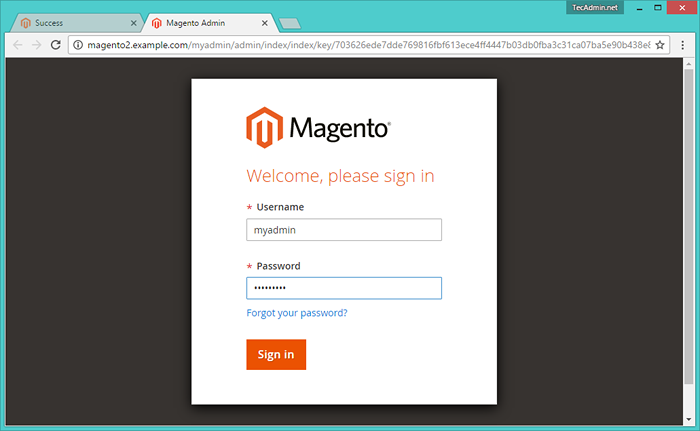
- 1117
- 43
- Claudia Baca
Magento es el mejor software y solución de comercio electrónico para servicios en línea. Recientemente, el equipo de Magento ha lanzado su nueva versión Magento2 con muchos cambios de mejoras y optimizaciones sobre Magento1. Este tutorial lo ayudará a instalar Magento2 en los sistemas de menta de Ubuntu, Debian y Linux.
A continuación se muestran los requisitos del sistema para la instalación de Magento.
- Apache 2.2 o 2.4 con mod_rewrite módulo (o) nginx> = 1.8.
- Php 5.5 o posterior versión. Php 7.0 también compatible.
- Módulos PHP requeridos: PDO/MySQL, MBSSTRING, MCRYPT, MHASH, SimplexML, CURL, XSL, GD, ImageMagick 6.3.7 (o más tarde) o ambos, jabón, intl, openssl.
- Compositor y git
1. Requisitos de instalación
Puede usar los siguientes comandos para instalar todos los requisitos de repositorios predeterminados.
sudo apt instalación apache2 git mysql-server sudo apt instalación php libapache2-mod-php php-mysql php-dom php-simplexml php-gd php-soap sudo apt instalación php-curl php-intl php-xsl php-mbstring php-zip PHP-XML PHP-MCRYPT
Instale también el compositor PHP en su sistema.
curl -ss https: // getComposer.org/instalador | compositor de PHP MV.Phar/usr/local/bin/composer chmod +x/usr/local/bin/composer
2. Configurar magento2
El código Magento2 está disponible en el repositorio de GitHub. Use el siguiente comando para clonar el repositorio de Magento2 en su sistema usando GIT.
Git clon https: // github.com/magento/magento2.git
Ahora instale todos los módulos requeridos para Magento2 usando el compositor. Espere el proceso de instalación completado.
CD Magento2/ Instalación del compositor
Ahora establezca los permisos en archivos y directorios.
sudo chmod -r 755/var/www/magento2/sudo chmod -r 777/var/www/magento2/pub, var
3. Crear base de datos
Ahora inicie sesión en su servidor MySQL con privilegios de administración y cree una base de datos y un usuario para una nueva instalación de Magento2.
mysql -u root -p mysql> Crear base de datos magento2_db; mysql> otorgar todo en magento2_db.* A [correo electrónico protegido] 'localhost' identificado por 'contraseña'; MySQL> privilegios de descarga; mysql> salir
4. Configurar Apache VirtualHost
Cree un archivo de configuración de Apache para su sitio web de Magento como/etc/apache2/sites-disponible/magento2.ejemplo.comunicarse.conf y agregar contenido siguiente.
DocumentRoot/Var/www/Magento2 ServerName Magento2.ejemplo.com?
Ahora habilite VirtualHost usando el siguiente comando.
sudo a2ensite magento2.ejemplo.comunicarse
También asegúrese de habilitar el módulo de reescritura Apache, que Magento recomienda.
sudo a2enmod reescribir
Después de hacer todos los cambios anteriores, asegúrese de reiniciar el servidor Apache.
sudo systemctl reiniciar apache2.servicio
5. Iniciar instalador web
Comencemos la instalación de Magento2 utilizando un instalador web. Acceda a su directorio Magento2 en un navegador web como a continuación. Lo redirigirá a la página de instalación.
http: // magento2.ejemplo.com/
En el primer paso, de acuerdo con el Acuerdo de Licencia y haga clic en "Aceptar y configurar Magento".
En el paso 1, haga clic en "Prueba de preparación de inicio". Magento verificará los requisitos del sistema aquí. Al finalizar con éxito, verá una pantalla como a continuación y luego haga clic en Siguiente. Se corrige problemas si se muestra en esta pantalla y haga clic en Inténtelo de nuevo.
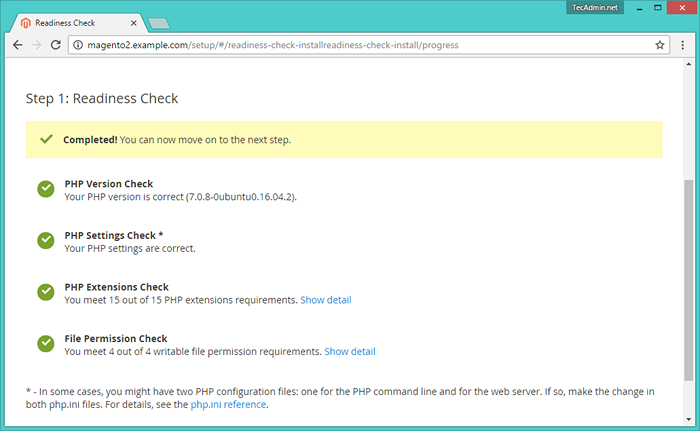
Ahora siga el asistente de los pasos 2, 3, 4, 5, 6 y en una instalación exitosa, obtendrá una pantalla como a continuación.
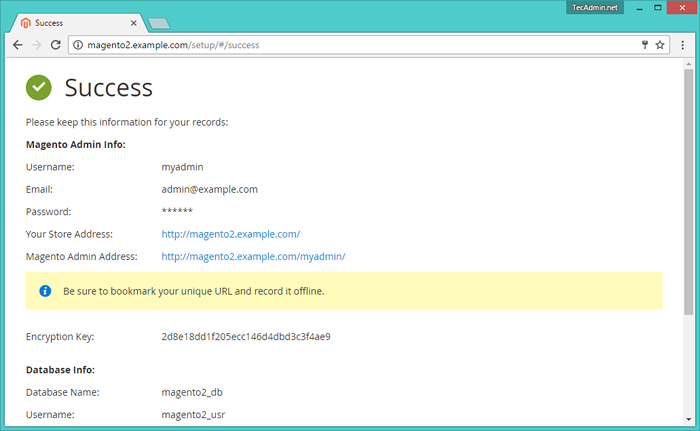
Ahora inicie sesión en su panel de administración utilizando las credenciales de administración creadas en los pasos anteriores.
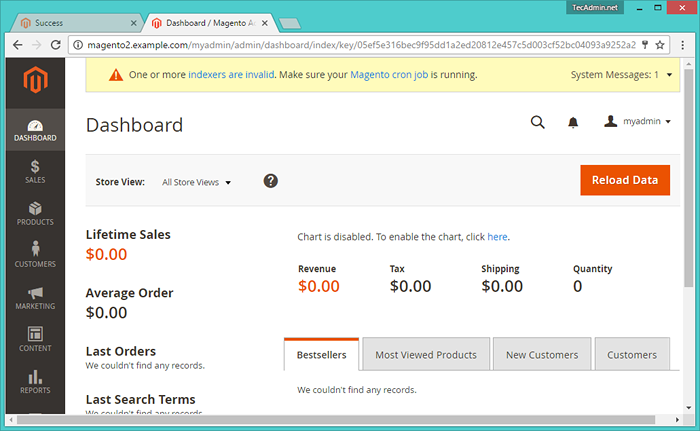
Felicitación! Ha implementado con éxito Magento2 en su sistema.
6. Programar magento2 cronjobs
Finalmente, programen los cronjobs retroceso para su instalación de Magento2. Estos cronjobs realizan algunas actividades como reintegración, boletines, actualizaciones de tarifas monetarias, enviando correos electrónicos automáticos y generaciones de sitios, etc. Para programar estos trabajos, edite el archivo crontab
crontab -e
y agregue siguientes cronjobs al final del archivo y guárdelo.
*/1 * * * * * www-data php/var/www/magento2/bin/magento cron: run */1 * * * * www-data php/var/www/magento2/update/cron.php */1 * * * * www-data php/var/www/magento2/bin/magento setup: cron: run
Aquí datos www es el usuario bajo el cual Apache se está ejecutando y /var/www/html/magento2/ es la ubicación de sus aplicaciones Magento2.
- « Nodo.JS FS.Método WriteFile () (escribir en el archivo)
- Cómo configurar el tablero de análisis en Ubuntu 18.04 y 16.04 »

